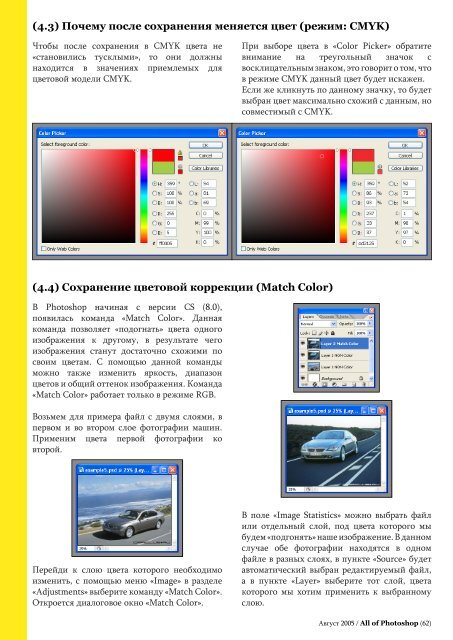"All of Photoshop" vol.2
"All of Photoshop" vol.2
"All of Photoshop" vol.2
- TAGS
- allofphotoshop.ru
Create successful ePaper yourself
Turn your PDF publications into a flip-book with our unique Google optimized e-Paper software.
(4.3) Почему после сохранения меняется цвет (режим: CMYK)<br />
Чтобы после сохранения в CMYK цвета не<br />
«становились тусклыми», то они должны<br />
находится в значениях приемлемых для<br />
цветовой модели CMYK.<br />
(4.4) Сохранение цветовой коррекции (Match Color)<br />
В Photoshop начиная с версии CS (8.0),<br />
появилась команда «Match Color». Данная<br />
команда позволяет «подогнать» цвета одного<br />
изображения к другому, в результате чего<br />
изображения станут достаточно схожими по<br />
своим цветам. С помощью данной команды<br />
можно также изменить яркость, диапазон<br />
цветов и общий оттенок изображения. Команда<br />
«Match Color» работает только в режиме RGB.<br />
Возьмем для примера файл с двумя слоями, в<br />
первом и во втором слое фотографии машин.<br />
Применим цвета первой фотографии ко<br />
второй.<br />
Перейди к слою цвета которого необходимо<br />
изменить, с помощью меню «Image» в разделе<br />
«Adjustments» выберите команду «Match Color».<br />
Откроется диалоговое окно «Match Color».<br />
При выборе цвета в «Color Picker» обратите<br />
внимание на треугольный значок с<br />
восклицательным знаком, это говорит о том, что<br />
в режиме CMYK данный цвет будет искажен.<br />
Если же кликнуть по данному значку, то будет<br />
выбран цвет максимально схожий с данным, но<br />
совместимый с CMYK.<br />
В поле «Image Statistics» можно выбрать файл<br />
или отдельный слой, под цвета которого мы<br />
будем «подгонять» наше изображение. В данном<br />
случае обе фотографии находятся в одном<br />
файле в разных слоях, в пункте «Source» будет<br />
автоматический выбран редактируемый файл,<br />
а в пункте «Layer» выберите тот слой, цвета<br />
которого мы хотим применить к выбранному<br />
слою.<br />
Август 2005 / <strong>All</strong> <strong>of</strong> Photoshop (62)